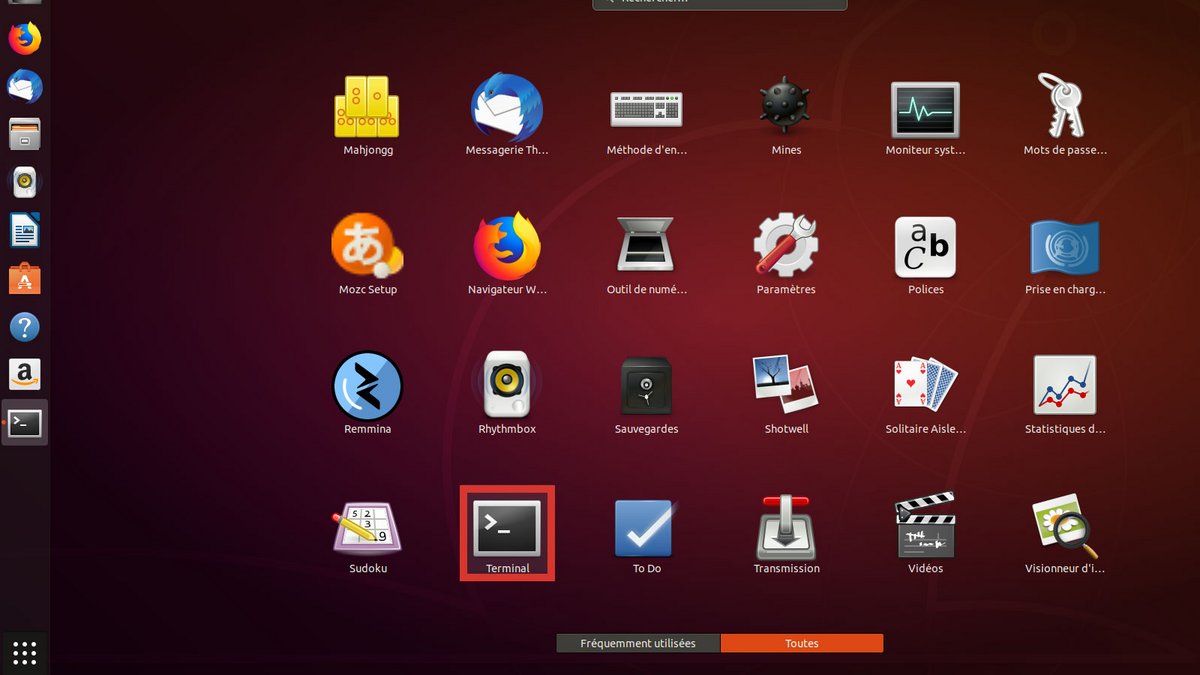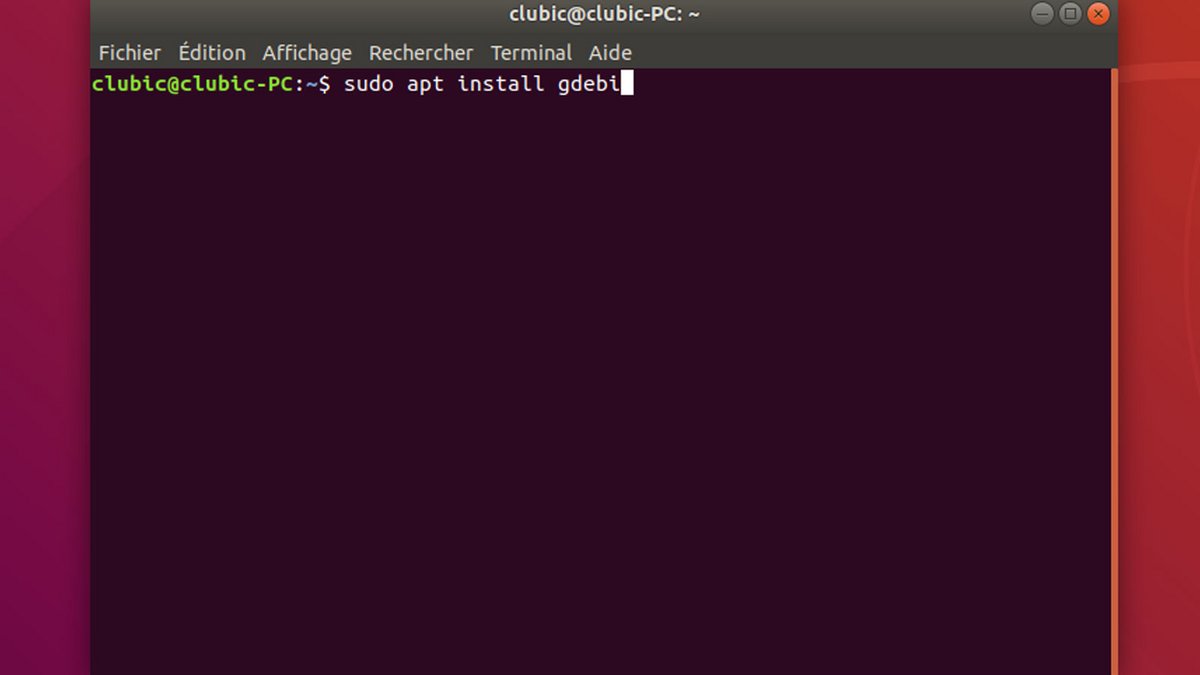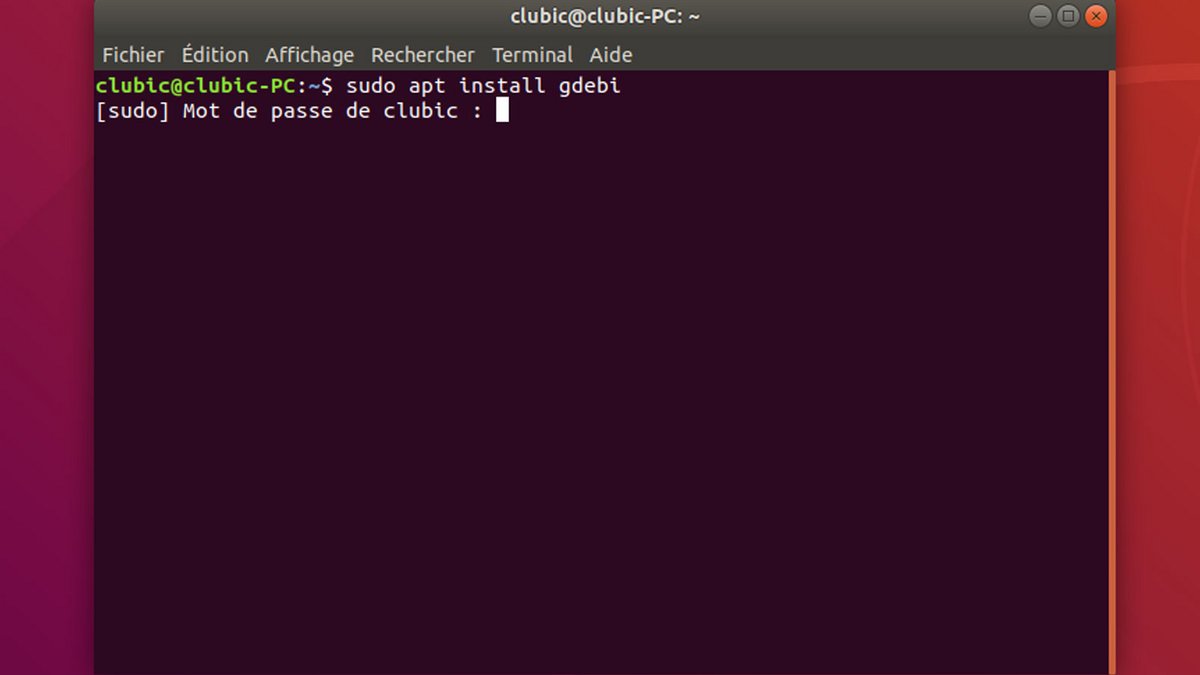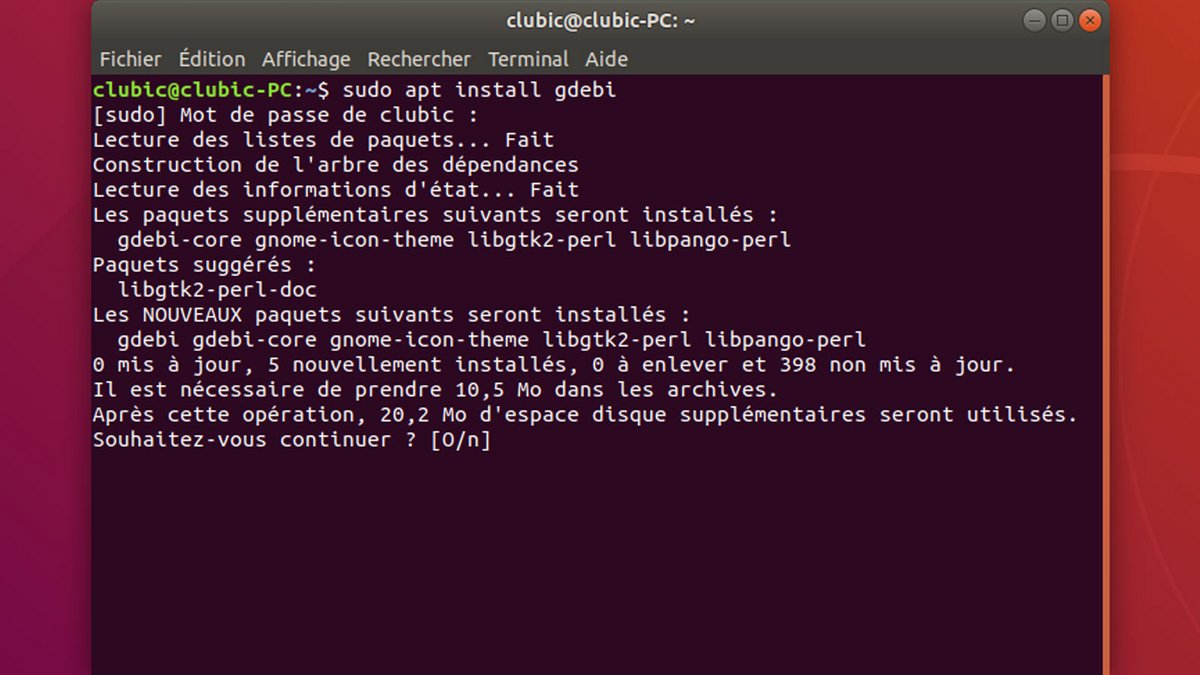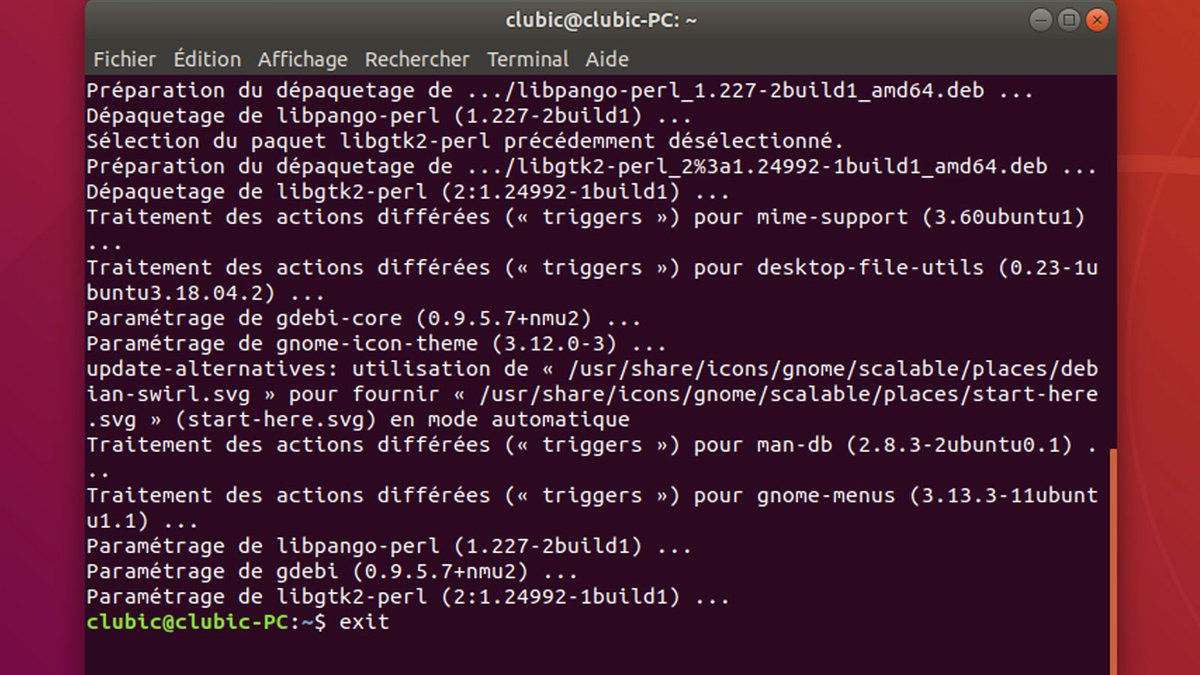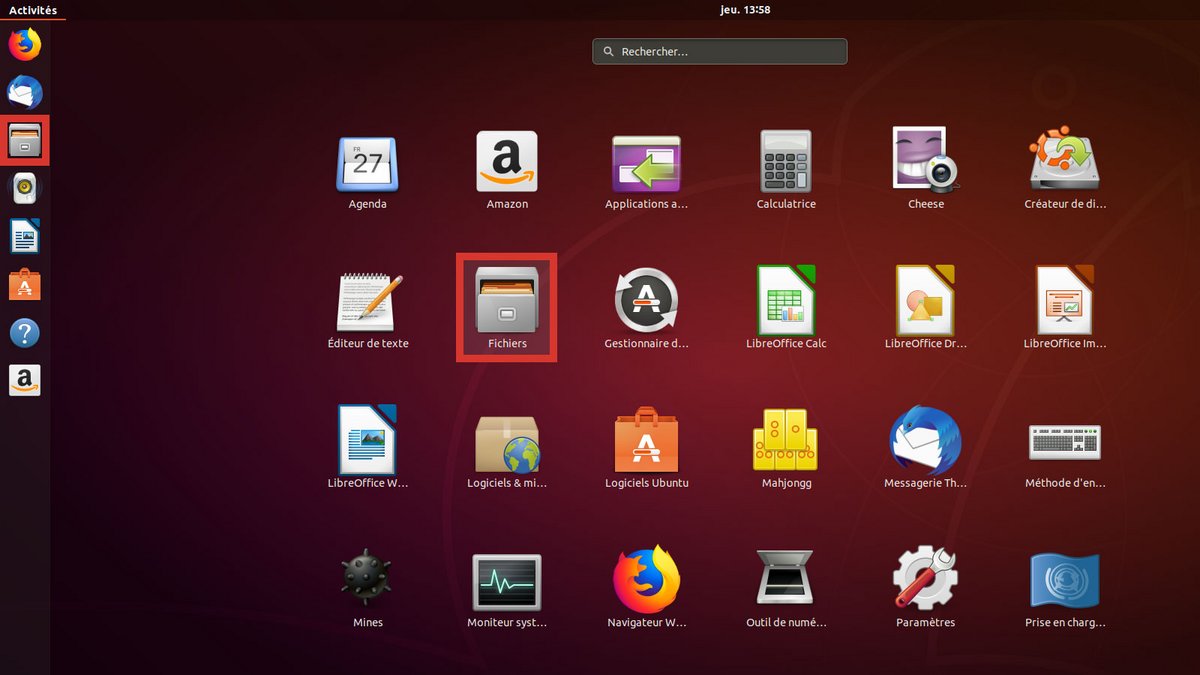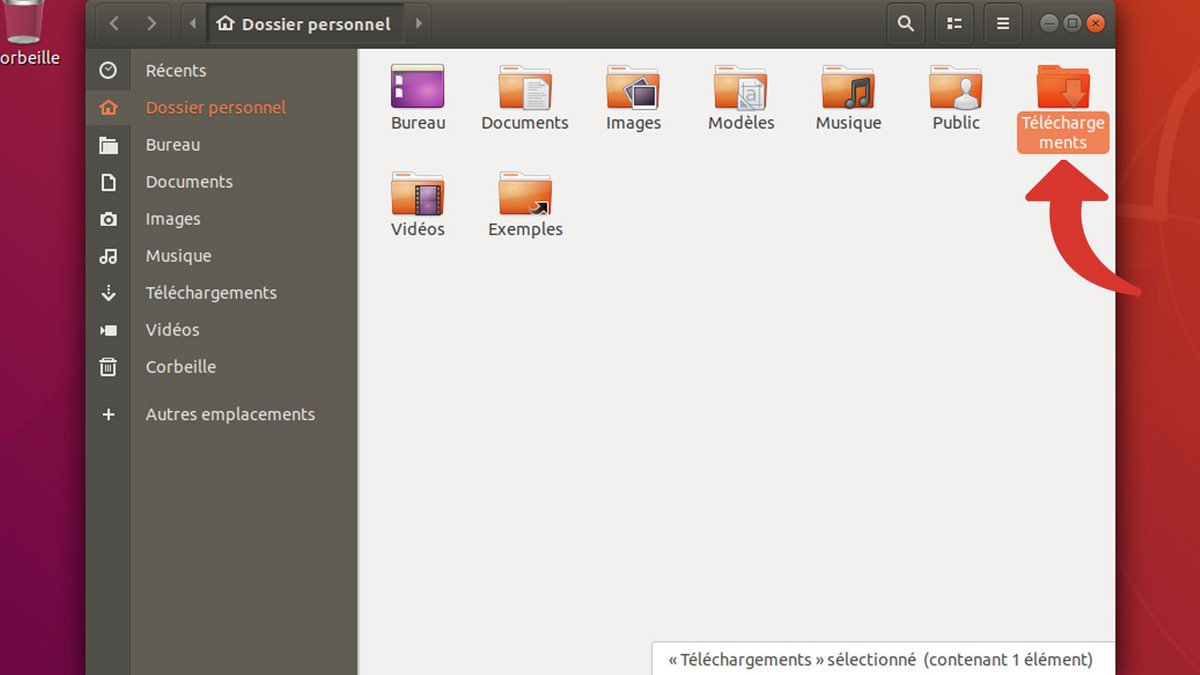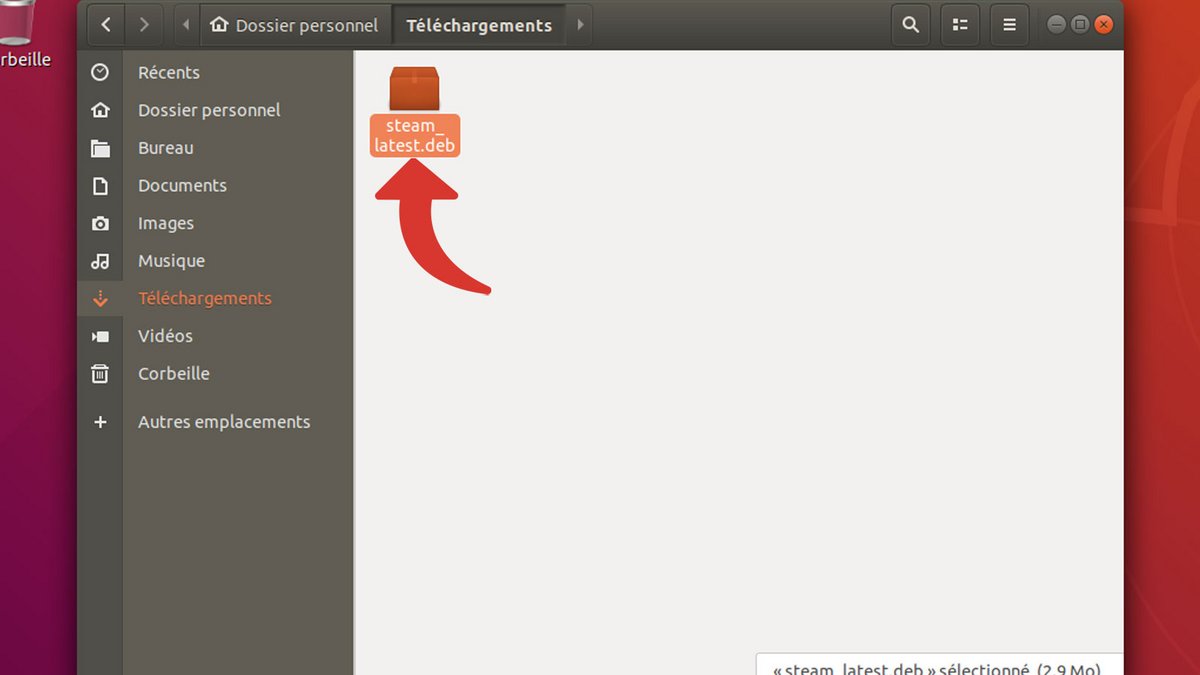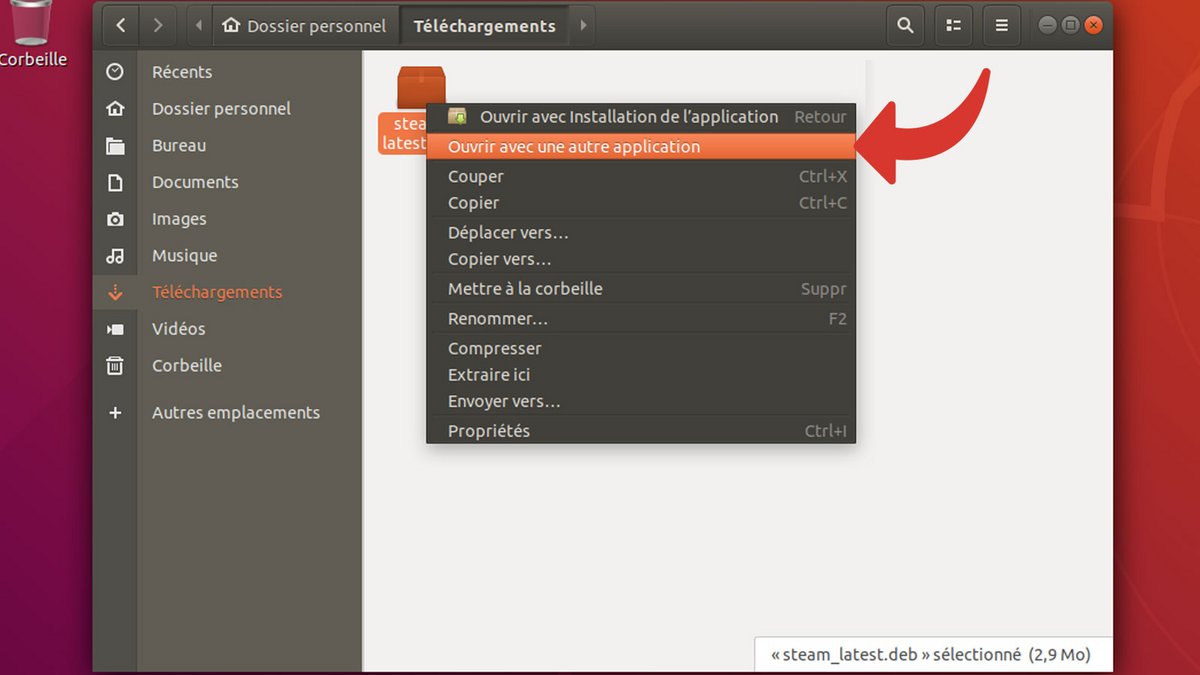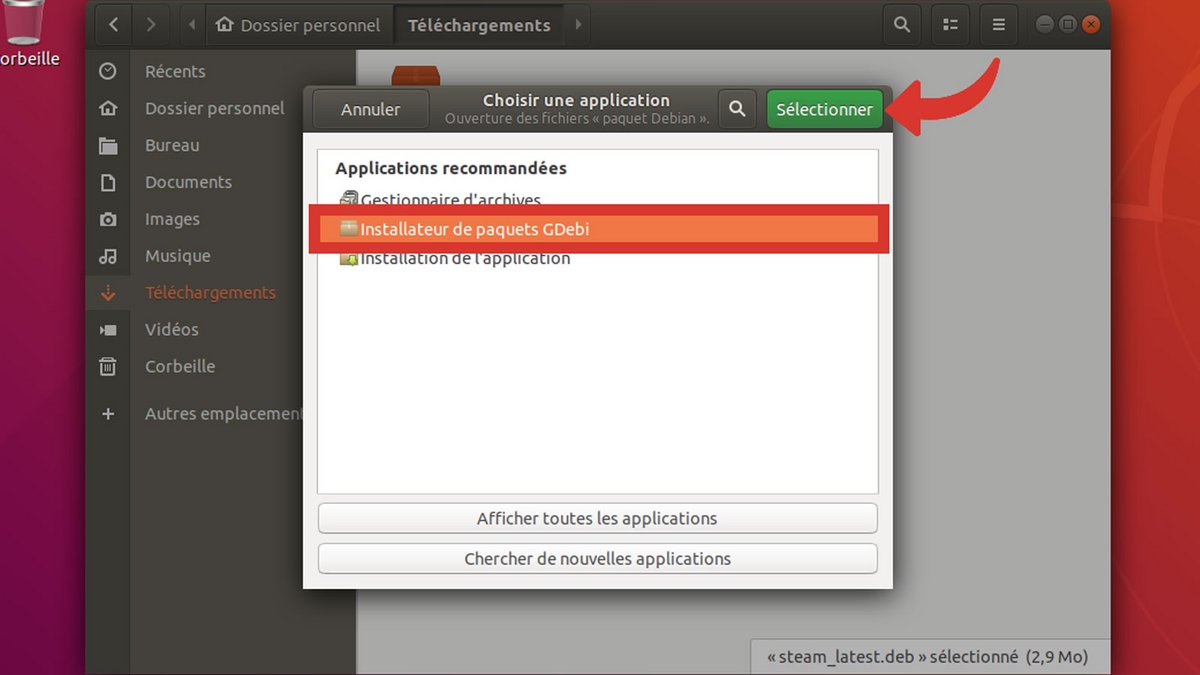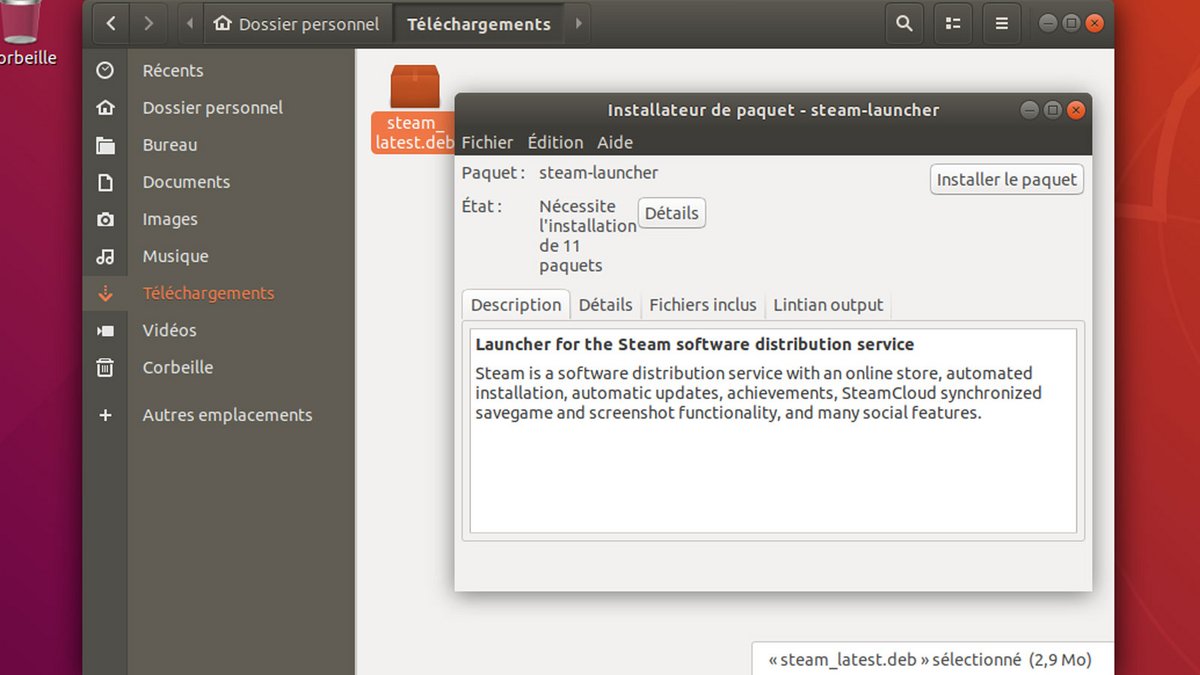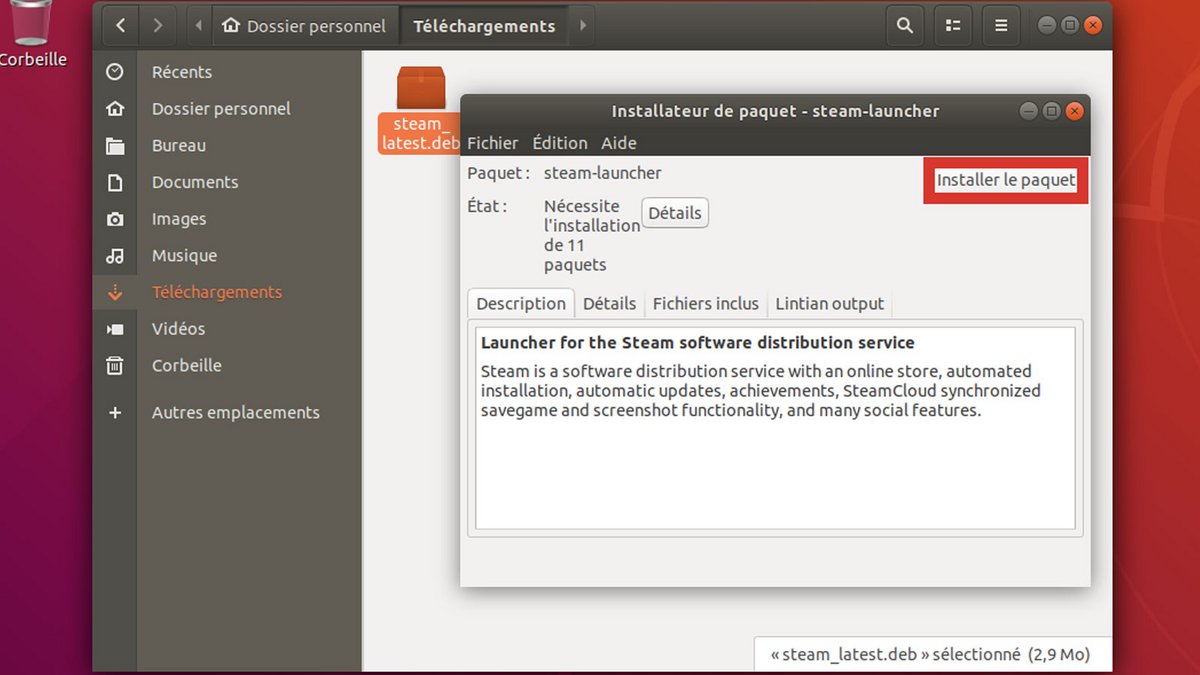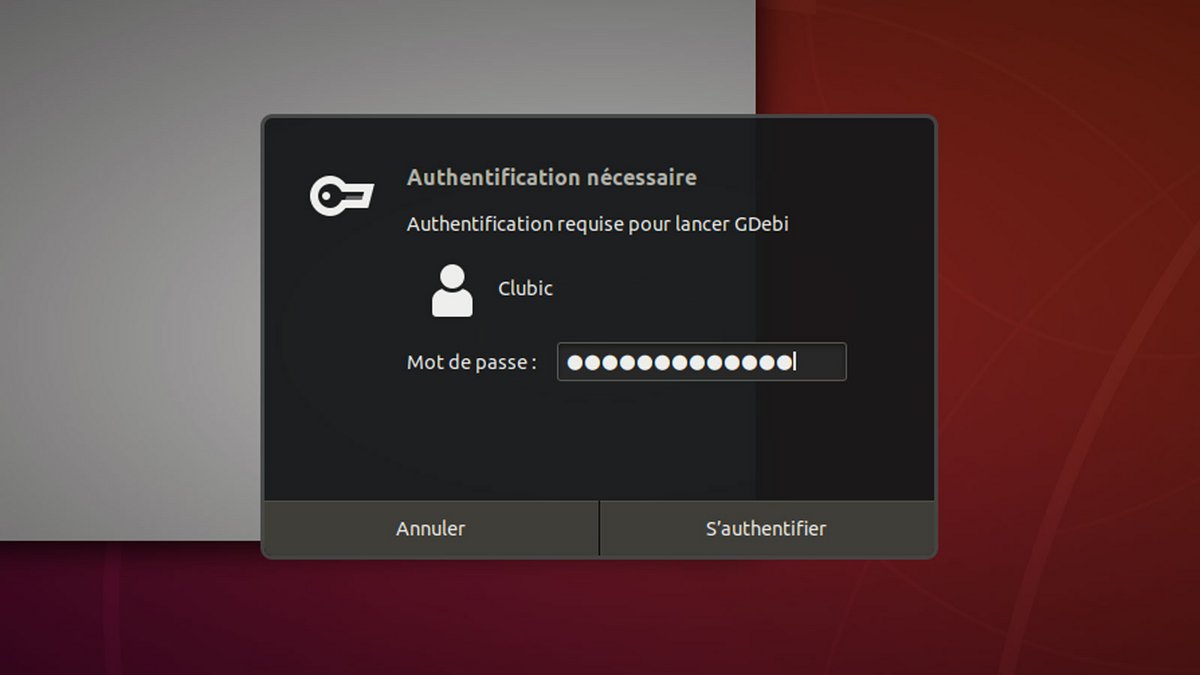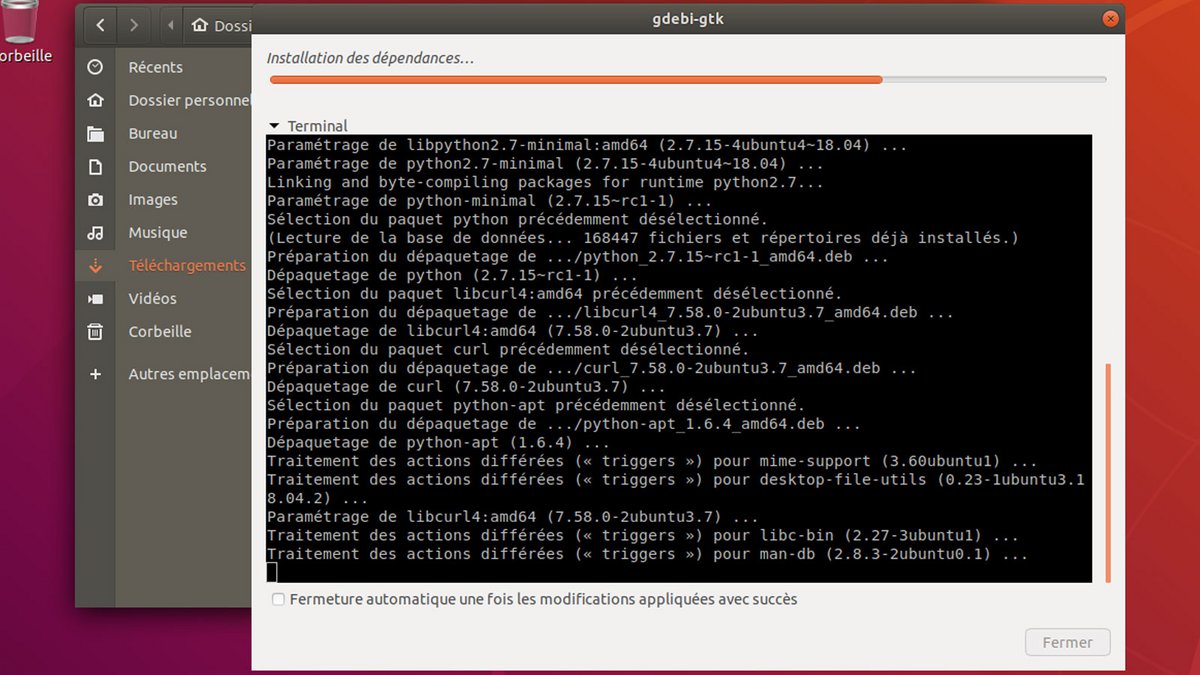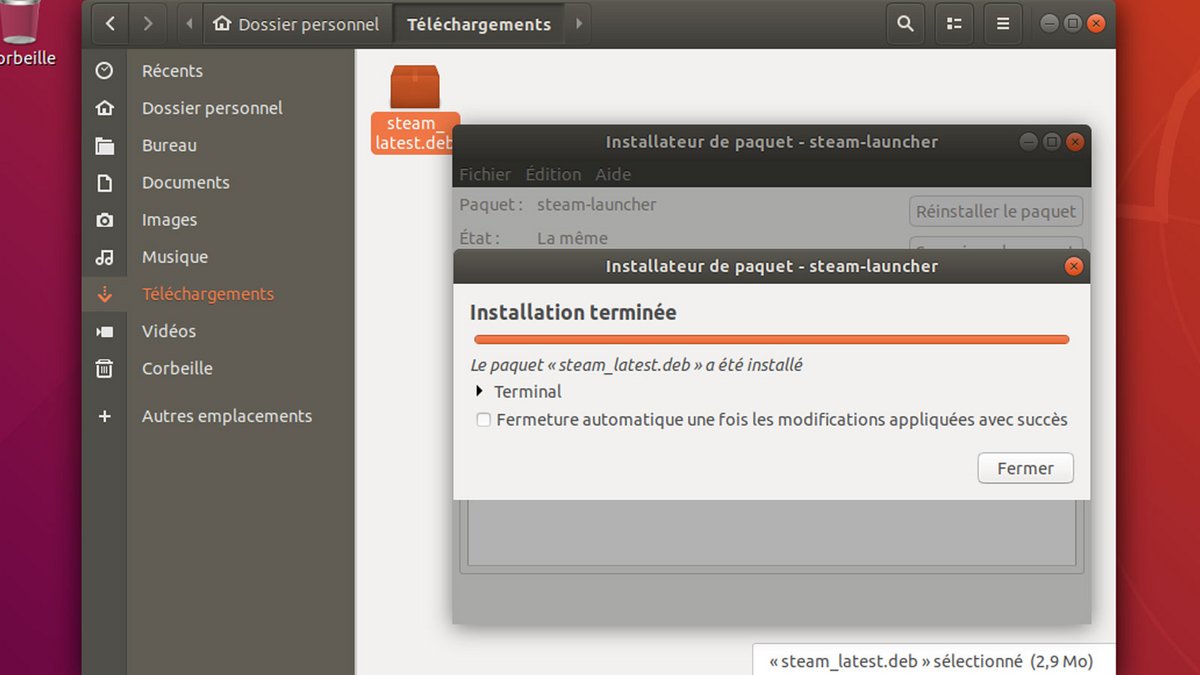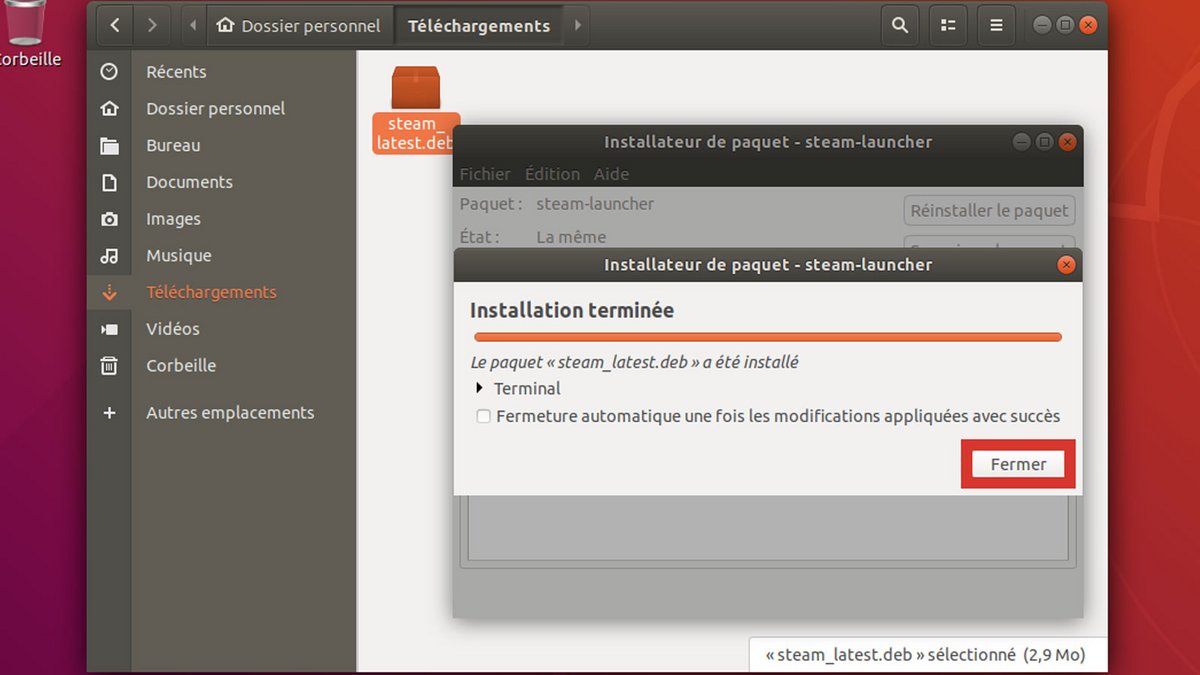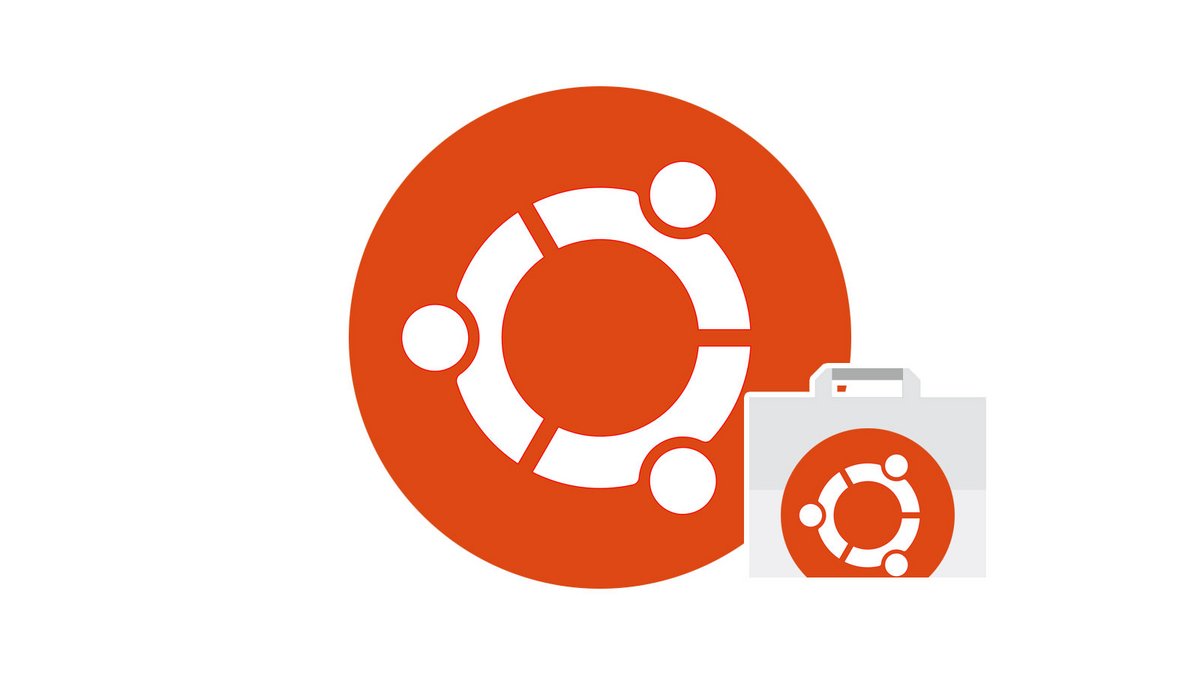
Cho dù Windows có tệp .EXE, Ubuntu có .DEB. Các tệp rất dễ sử dụng này giúp bạn có thể cài đặt phần mềm trong vài giây không được tham chiếu trong kho lưu trữ chính thức. Trong hướng dẫn này, chúng ta sẽ thấy cách cài đặt tệp .DEB trên Ubuntu.
Đối với bài viết này, chúng tôi sẽ dựa trên tệp trình cài đặt Steam. Phần mềm này có thể được tải xuống trực tiếp từ kho lưu trữ chính thức, nhưng nó cũng có sẵn ở định dạng .DEB trên trang web của Valve.
Quy trình làm theo trong hướng dẫn này giống với bất kỳ tệp nào khác thuộc loại này trên Ubuntu và các bản phân phối GNU / Linux dựa trên Debian.
Cài đặt tệp .DEB trên Ubuntu với GDebi
- Trước tiên bạn phải cài đặt tiện ích GDebi, chuyên quản lý các gói .DEB. Mở một thiết bị đầu cuối từ trình khởi chạy ứng dụng.

- Nhập lệnh sudo apt install gdebi sau đó xác thực bằng chìa khóa Sảnh.
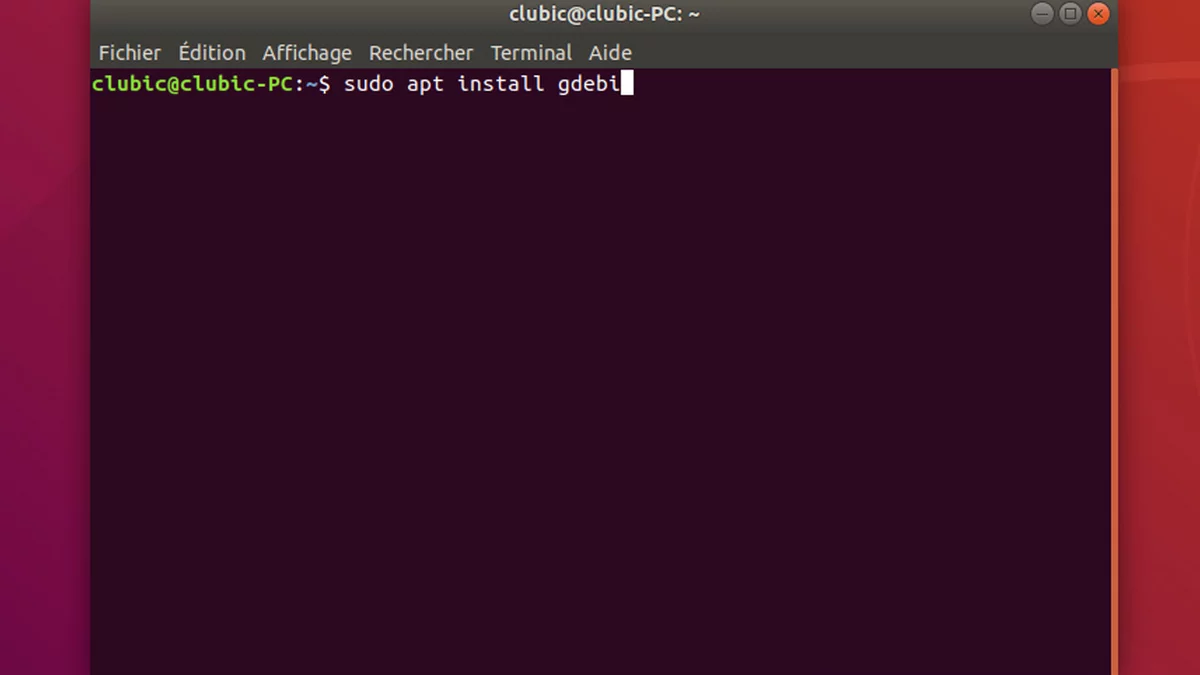
- Nhập mật khẩu của bạn và xác nhận với Sảnh.
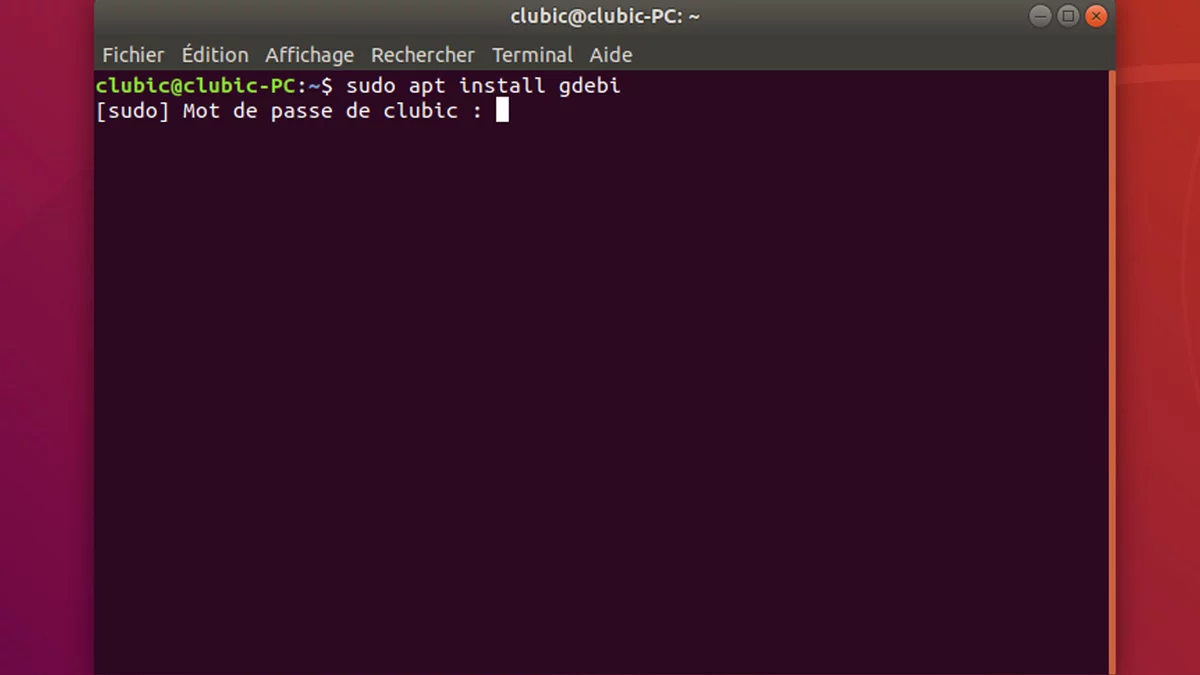
- Thiết bị đầu cuối cho bạn biết gói nào sẽ được cài đặt. Xác nhận lựa chọn của bạn bằng chìa khóa “Oh” cho Có, sau đó xác nhận với Sảnh.
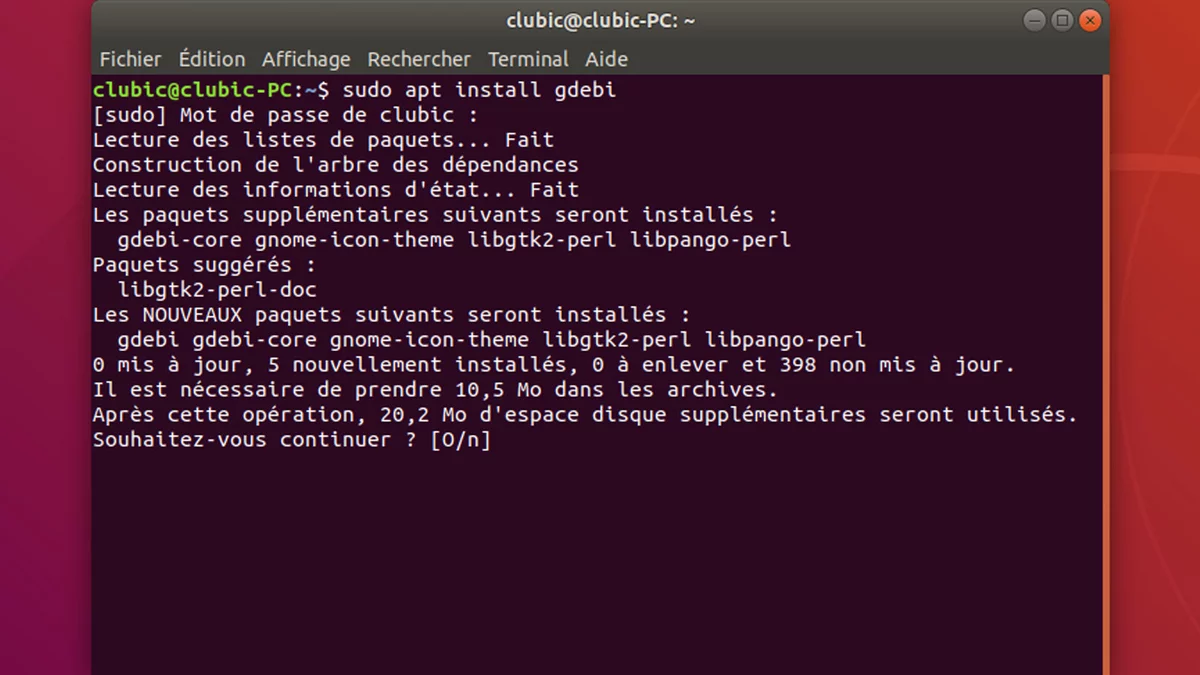
- Khi thiết bị đầu cuối cung cấp cho bạn quyền kiểm soát trở lại, hãy đóng nó bằng lệnh lối ra hoặc dấu thập đỏ ở trên cùng bên phải của cửa sổ.
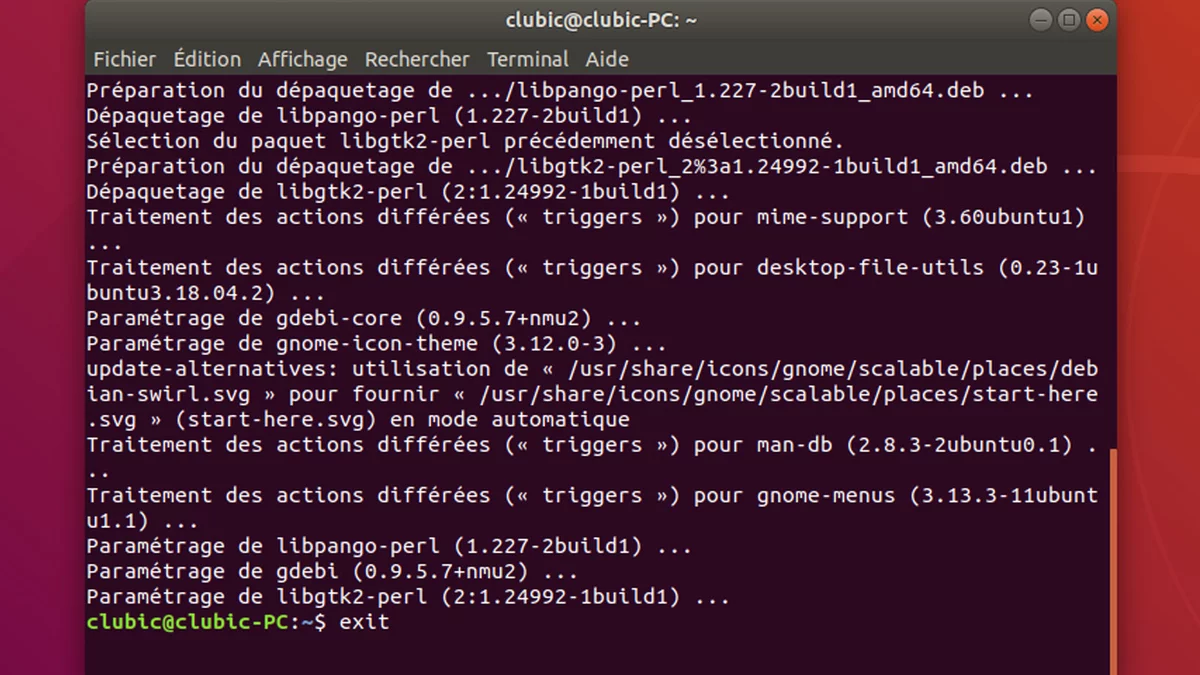
- Bây giờ hãy mở File Explorer từ thanh dấu trang hoặc trình khởi chạy ứng dụng.
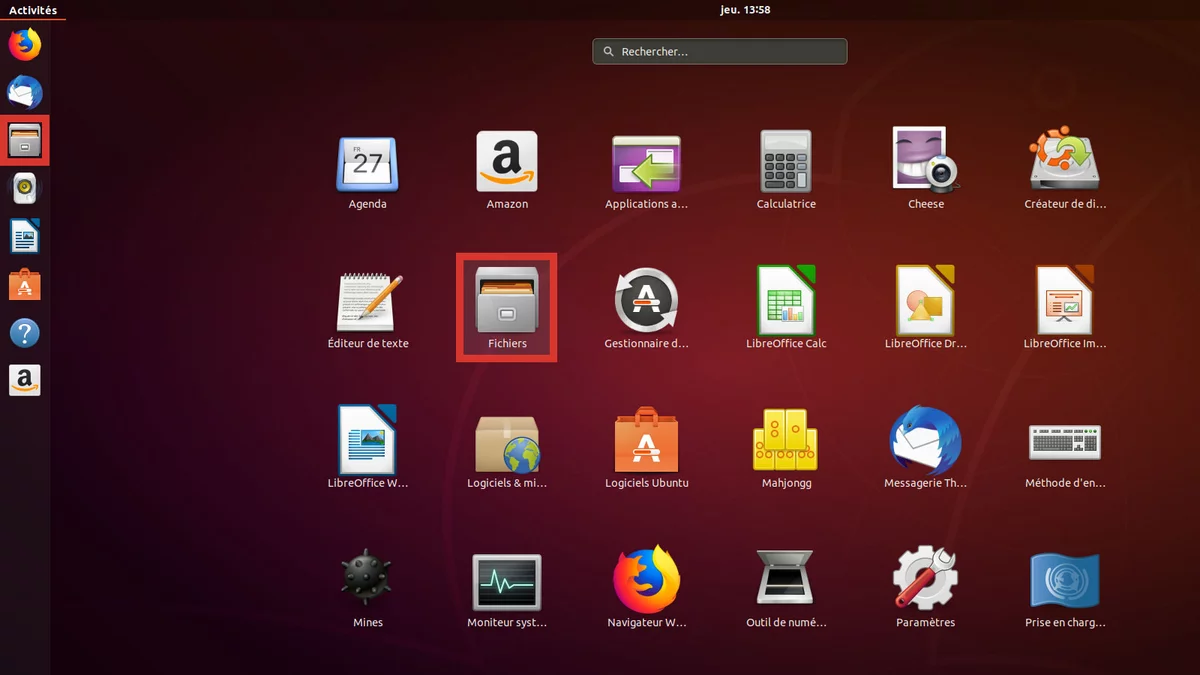
- Các tệp của bạn được tải xuống từ Internet nằm trong thư mục Tải xuống.
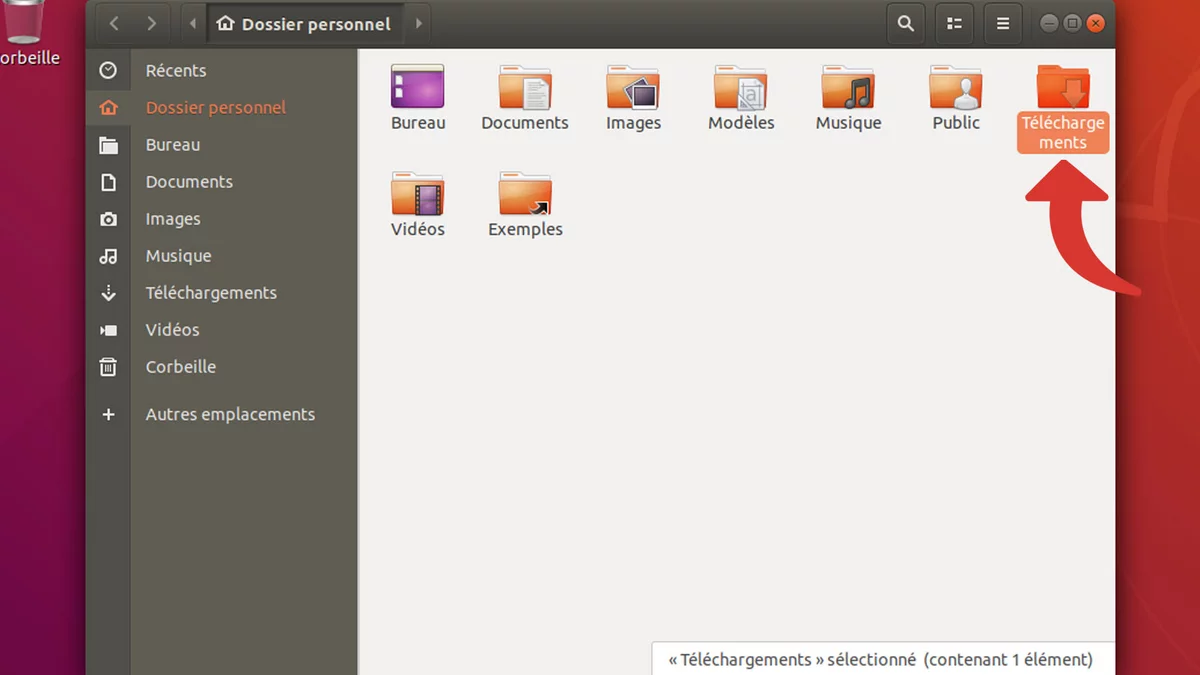
- Ở đây chúng tôi thấy gói của chúng tôi steam_latest.deb.
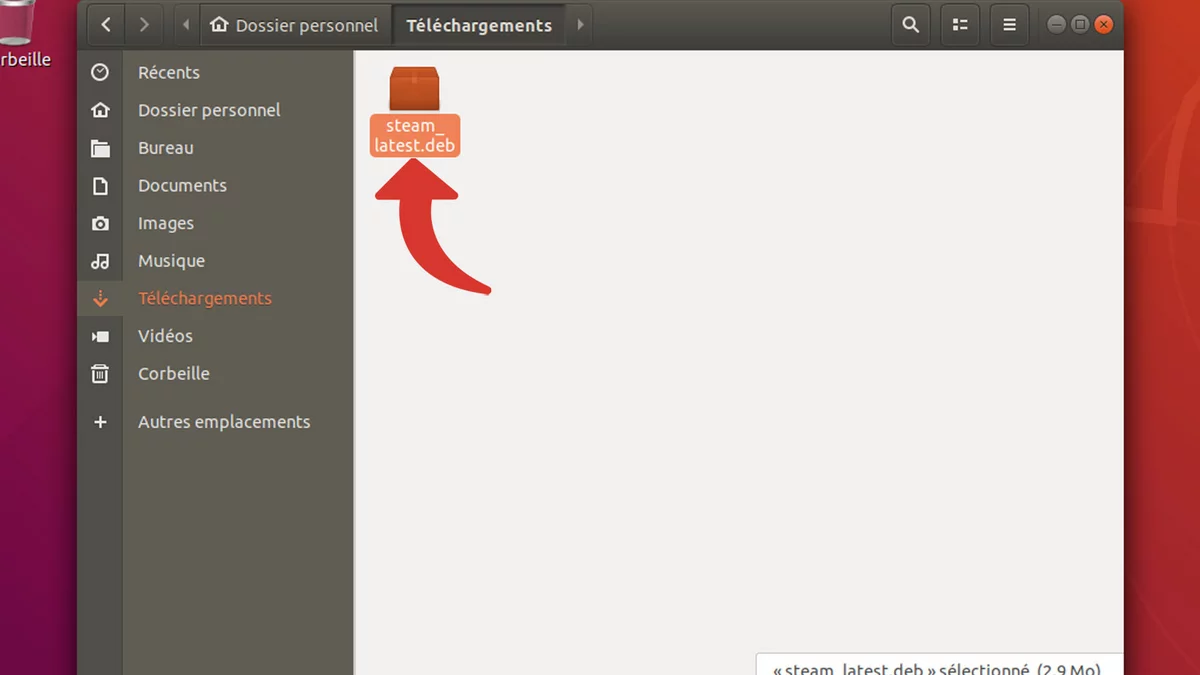
- Nhấp chuột phải vào gói .DEB để cài đặt. Từ menu, chọn Mở bằng ứng dụng khác.
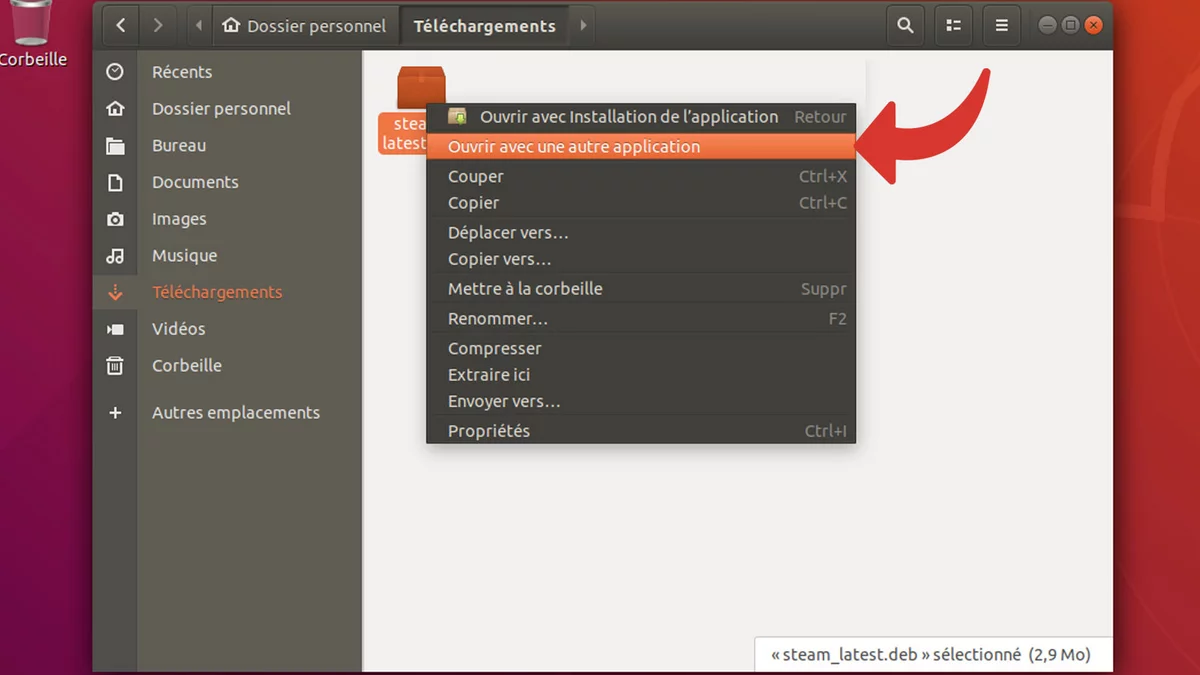
- Trong cửa sổ mở ra, hãy chọn Trình cài đặt gói GDebi sau đó xác thực bằng nút màu xanh lá cây Lựa chọn.
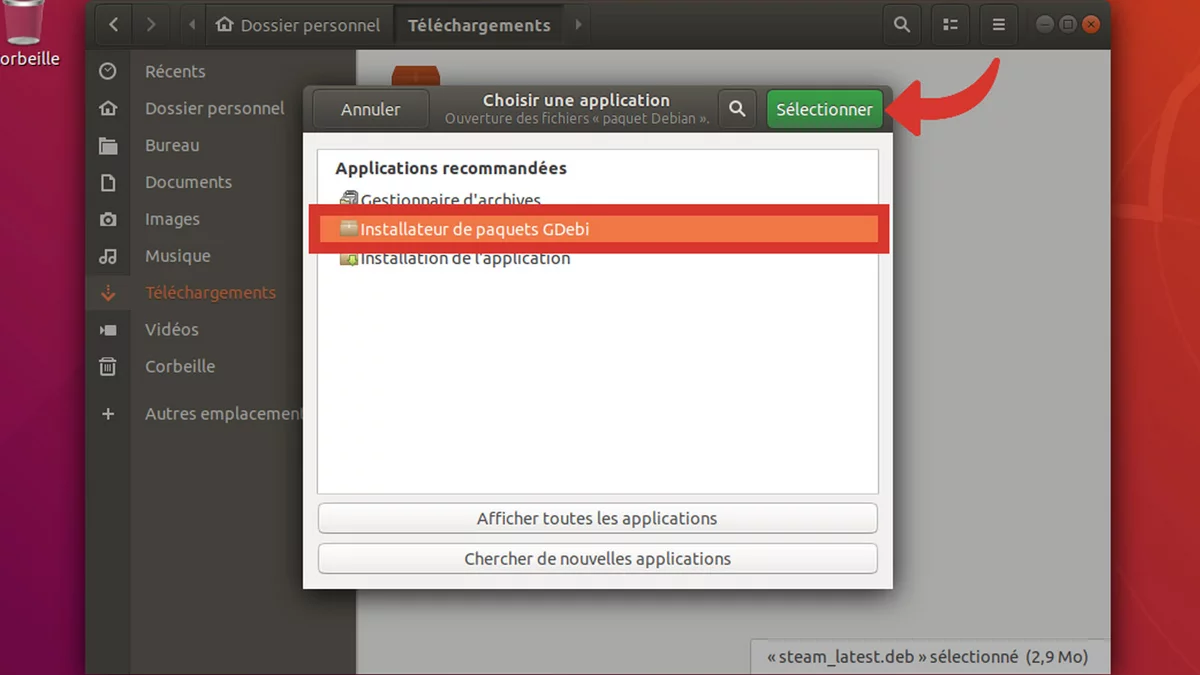
- GDebi mở và cung cấp cho bạn thông tin gói và các phần phụ thuộc để cài đặt.
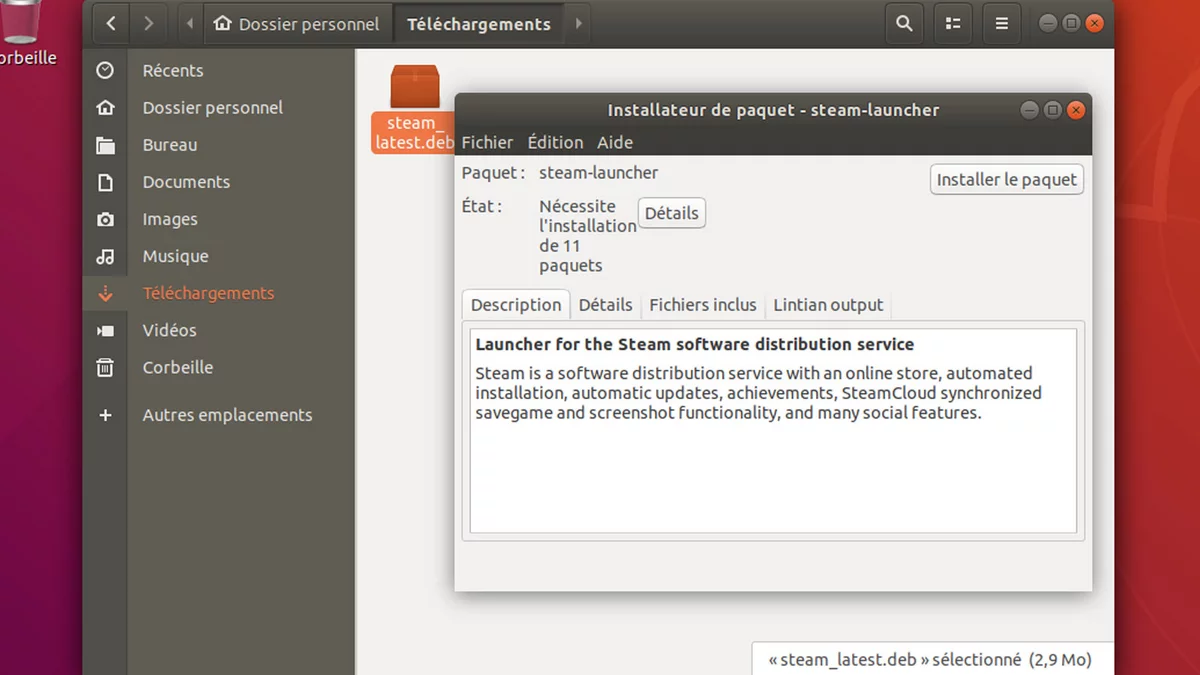
- Nhấn nút Cài đặt gói.
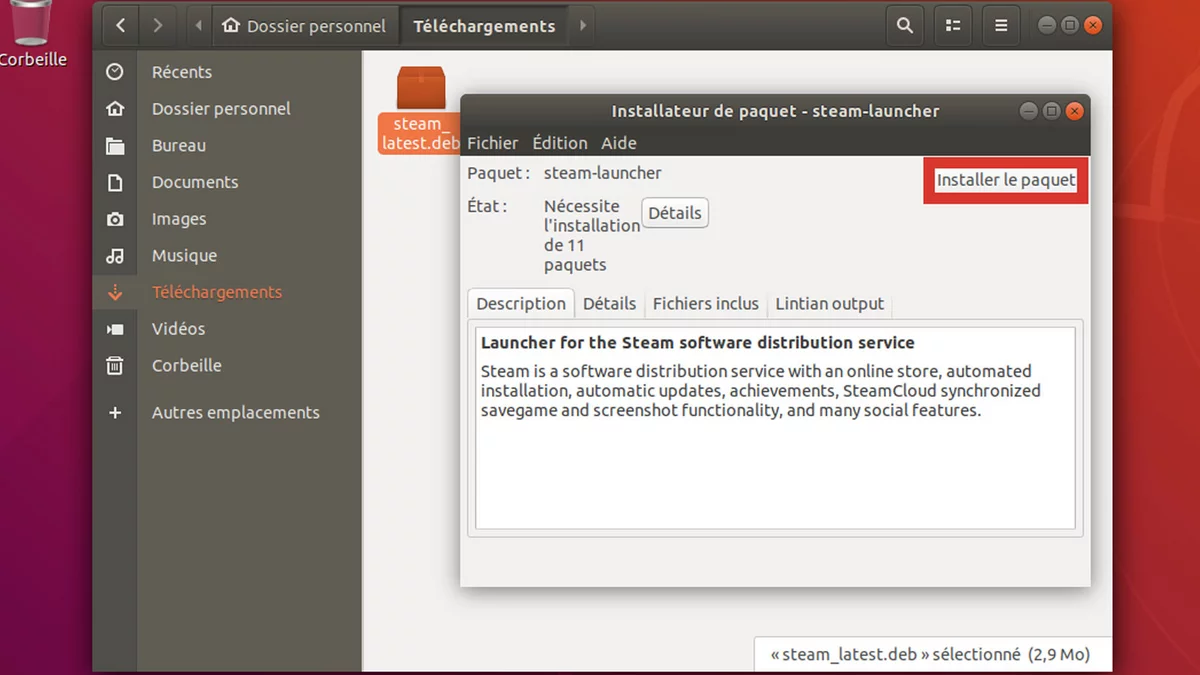
- Nhập mật khẩu của bạn rồi xác nhận với Xác thực.
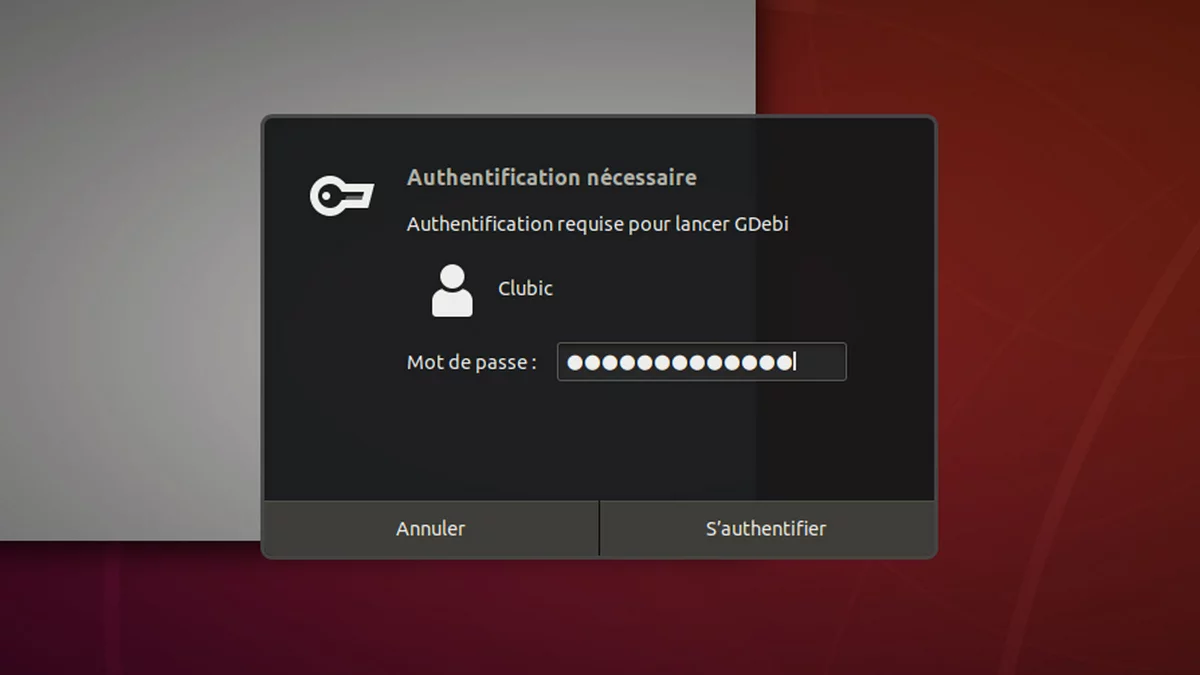
- Quá trình cài đặt bắt đầu.

- Sau khi gói .DEB được cài đặt, bạn sẽ nhận được xác nhận từ GDebi.
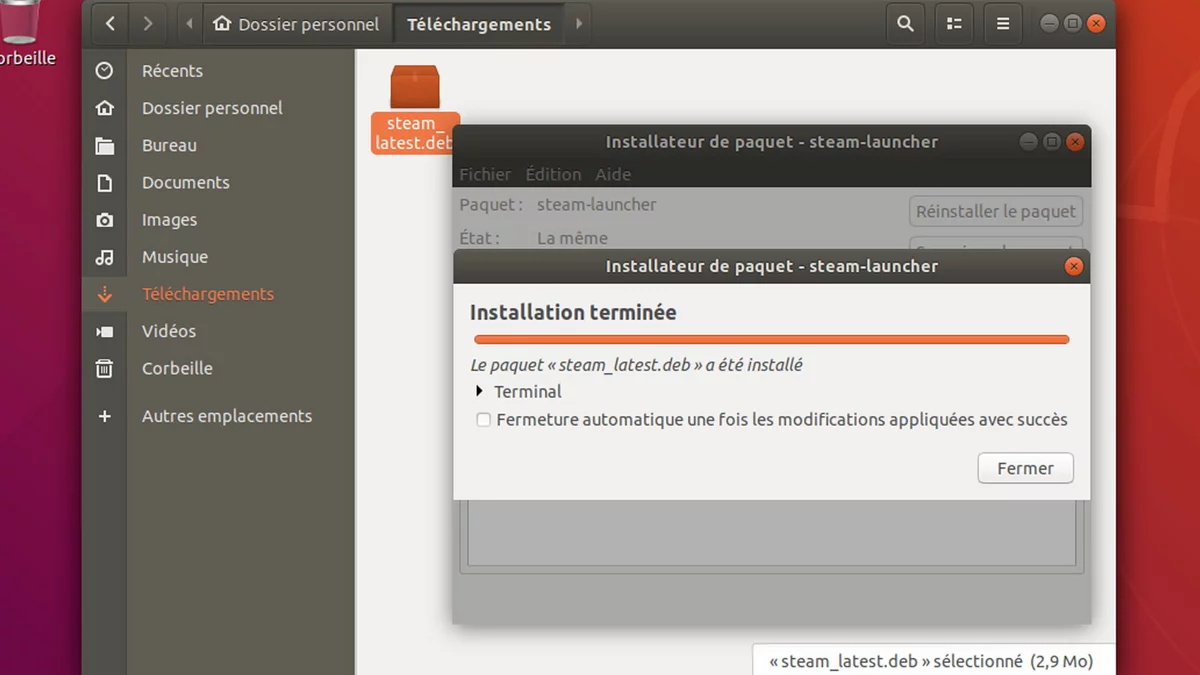
- Đóng tiện ích bằng nút Đóng. Bạn cũng có thể xóa gói đã tải xuống, nó không còn hữu ích nữa.
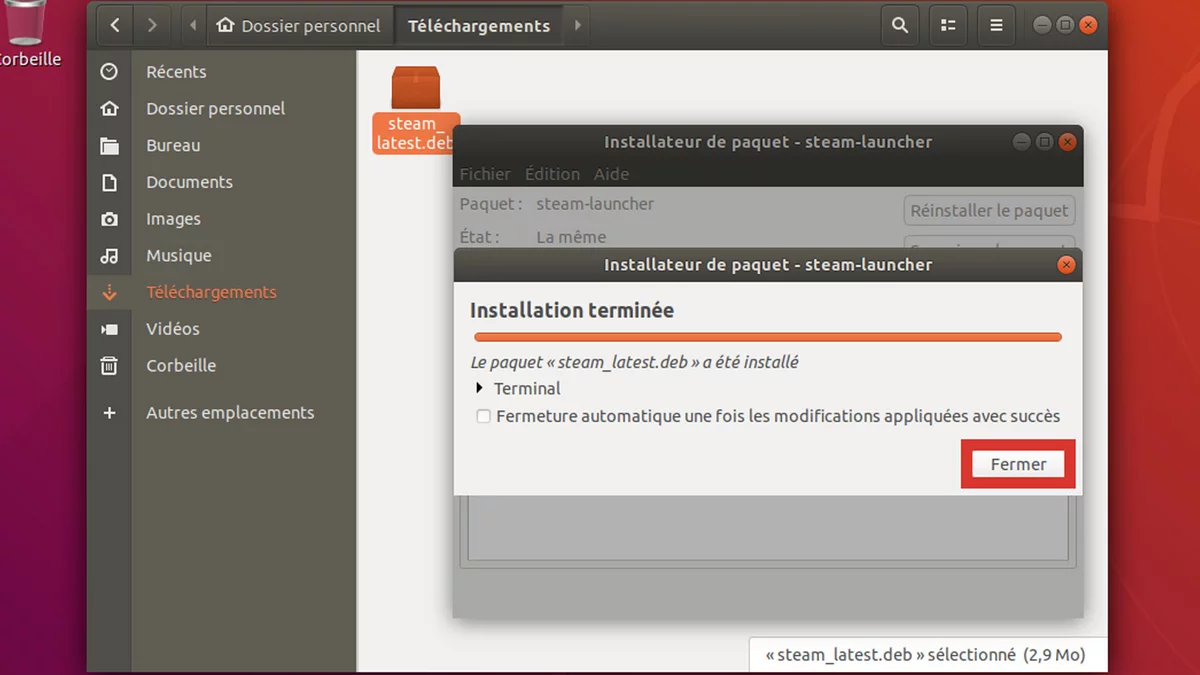
Bây giờ bạn có thể tận hưởng phần mềm mới của mình!